Jabber voor Android - Quick Start Guide
Downloadopties
Inclusief taalgebruik
De documentatie van dit product is waar mogelijk geschreven met inclusief taalgebruik. Inclusief taalgebruik wordt in deze documentatie gedefinieerd als taal die geen discriminatie op basis van leeftijd, handicap, gender, etniciteit, seksuele oriëntatie, sociaaleconomische status of combinaties hiervan weerspiegelt. In deze documentatie kunnen uitzonderingen voorkomen vanwege bewoordingen die in de gebruikersinterfaces van de productsoftware zijn gecodeerd, die op het taalgebruik in de RFP-documentatie zijn gebaseerd of die worden gebruikt in een product van een externe partij waarnaar wordt verwezen. Lees meer over hoe Cisco gebruikmaakt van inclusief taalgebruik.
Over deze vertaling
Cisco heeft dit document vertaald via een combinatie van machine- en menselijke technologie om onze gebruikers wereldwijd ondersteuningscontent te bieden in hun eigen taal. Houd er rekening mee dat zelfs de beste machinevertaling niet net zo nauwkeurig is als die van een professionele vertaler. Cisco Systems, Inc. is niet aansprakelijk voor de nauwkeurigheid van deze vertalingen en raadt aan altijd het oorspronkelijke Engelstalige document (link) te raadplegen.
Inhoud
Inleiding
Dit document beschrijft de gewenste stappen die vereist zijn voor een succesvolle implementatie van Cisco Jabber voor Android met basisfuncties. Dit is een snelle start-handleiding en zal geen van de geavanceerde functies bestrijken die door Cisco Jabber voor Android worden ondersteund.
Voorwaarden
Cisco raadt u een basisbegrip van de Cisco Unified Communications Manager (CUCM)-beheerwebpagina evenals ervaring met basistelefoonconfiguraties aan.
Software vereisten
Deze handleiding gaat uit van de volgende softwareversies die in gebruik zijn:
- Cisco Unified Communications Manager (CUCM) versie 10.5(2) of hoger.
- Cisco Unified IM and Presence (IM&P) versie 10.5(2) of hoger
- Cisco Unity Connection (CUXN) versie 10.5 of hoger
- Jabber voor Android 12.1 of hoger.
- Android Operating System 4.4 of hoger.
Hardware vereisten
De volgende hardwarespecificaties zijn de voorgestelde minimale vereisten voor het gebruik van Cisco Jabber voor Android op een Android-besturingssysteem:
- CPU
- 1,5 GHz dual-core
- 1,2-GHz quad-core of hoger
- Weergave
- De minimale eis voor een resolutie voor een tweevoudige video is 480 x 800.
- Minimale resolutie voor een IM is 320 x 480.
Opmerking: Cisco Jabber voor Android wordt niet ondersteund op Android-apparaten die zijn gebaseerd op een Intel-chipset of Android-apparaten met Tegra 2-chipset
Telefonische services configureren
Jabber Softphone
Jabber voor Android biedt een optie om telefoonservices te leveren via een Cisco Dual Mode voor Android-apparaat en deze wordt ook wel BOT of Softphone genoemd.
Om een apparaat te configureren logt u in op de webpagina van het CUCM-beheer en navigeer naar apparaat > telefoon.
Selecteer in het menu Zoeken en Lijst de optie Nieuw toevoegen.
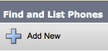
Eenmaal in het menu Add a New Phone zoekt u de uitrollijst voor de Cisco Dual Mode voor het Android-apparaat. Klik na selectie op Volgende.
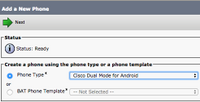
De onderstaande tabel (tabel 1.0) bevat alle velden die moeten worden ingesteld bij het instellen van een Cisco dual-mode voor Android (BOT)-apparaat in CUCM. De meerderheid van de vereiste velden heeft standaardconfiguraties en hoeft niet handmatig te worden ingesteld, tenzij anders vereist voor uw implementatie. U dient alle velden handmatig te configureren waarin de modus ingesteld in de onderstaande tabel op NO is ingesteld.
Tip: Cisco raadt aan dat alle Cisco Dual Mode voor Android-apparaten is ingesteld met een prefix voor de naam van BOT. U stelt bijvoorbeeld een gebruiker met de naam Holly Day met een BOT-apparaat in. Haar CUCM-eindgebruiker-ID is de dag, dus haar naam van het snijapparaat is BEIDE.
Tabel 1.0
| Vereiste velden | Standaardparameter | Standaard ingesteld | Beschrijving |
| Apparaatnaam | Moet handmatig worden toegevoegd, de naam van het apparaat moet met BOT beginnen. | NEE | Voer een naam in om op software gebaseerde telefoons te identificeren |
| Apparaatpol | Selecteer een van de beschikbare gereedschappen. | NEE | Kies het apparaat pool waaraan u deze telefoon wilt toewijzen. De apparaatpool definieert groepen gemeenschappelijke kenmerken voor apparaten, zoals een regio, datum/tijdgroep en een sjabloon voor softkey. |
| Sjabloon voor telefoonknop | Standaard clientservicekader | NEE | Kies het juiste telefoontoetsenbord. De telefoonknoopsjabloon bepaalt de configuratie van knoppen op een telefoon en identificeert welke functie (lijn, snelheidsknop enzovoort) voor elke knop wordt gebruikt. |
| Profiel van gemeenschappelijke telefoon | Standaard gemeenschappelijk telefoonprofiel | JA | Kies een gemeenschappelijk telefoonprofiel uit de lijst met beschikbare gemeenschappelijke telefoonprofielen |
| Locatie | Hub_Niets | JA | Gebruik locaties om Call Admission Control (CAC) in een gecentraliseerd systeem voor gespreksverwerking in te voeren. De locatie specificeert de totale bandbreedte die beschikbaar is voor oproepen naar en van deze locatie. Een locatieinstelling van Hub_Geen betekent dat de locatieoptie geen spoor van de bandbreedte houdt die deze Cisco Unified IP Phone verbruikt. Een locatie-instelling van Phantom specificeert een locatie die succesvolle CAC via interclusterstammen mogelijk maakt die gebruik maken van H.323-protocol of SIP. |
| Ingebouwd in brug | Standaard | JA | Schakel de ingebouwde conferentiebrug voor de bargefunctie in of uit door het vervolgkeuzelijst Ingebouwde brug te gebruiken (kies Aan, Uit of Standaard) |
| Privacyprivacy | Standaard | JA | Voor elke telefoon die Privacy wil, kies aan in het vervolgkeuzelijst Privacymelding. Wanneer privacy is ingeschakeld, verwijdert het systeem de telefooninformatie van alle telefoons die lijnen delen en andere gedeelde lijnen blokkeren van het inruilen op zijn oproepen. |
| Apparaat Mobiliteitsmodus | Standaard | JA | Schakel de mobiliteit van het apparaat in of uit voor dit apparaat of kies Standaard om de standaard mobiliteitsmodus van het apparaat te gebruiken. Standaard instelling gebruikt de waarde voor de apparaatmobiliteitsmodus voor het apparaat. |
| Gebruikersnaam eigenaar | Stel de gebruiker-id in | NEE | Kies de gebruiker-ID van de toegewezen telefoongebruiker in het vervolgkeuzelijst. De gebruiker-ID wordt opgenomen in de Call Detectieopname (CDR) voor alle oproepen die van dit apparaat worden gemaakt. Wanneer een gebruiker-ID aan het apparaat wordt toegewezen, wordt het apparaat ook verplaatst van "Niet-toegewezen apparaten" aan "Gebruikers" in het rapport Gebruik van de Licentie. |
| Trusted Relay-point gebruiken | Standaard | JA | In het vervolgkeuzemenu kunt u toestaan of verhinderen dat Cisco Unified CM een betrouwbaar relais Point (TRP)-apparaat met dit media-eindpunt plaatst. Een Trusted Relay Point (TRP)-apparaat wijst een MTP- of transcoderapparaat aan dat is gemarkeerd als Trusted Relay Point. |
| Gebruik altijd primaire lijn | Standaard | JA | Selecteer in het vervolgkeuzevenster de optie (Uit, Aan of Standaard). Standaard - Cisco Unified Communications Manager gebruikt de configuratie van de altijd gebruikte Prime Line-serviceparameter, die de Cisco CallManager-service ondersteunt |
| Gebruik altijd Prime-lijn voor spraakbericht | Standaard | JA | Selecteer in het vervolgkeuzevenster de optie (Uit, Aan of Standaard). Standaard - Cisco Unified CM gebruikt de configuratie vanuit de altijd gebruikte Prime Line voor Voice Message Service parameter, die de Cisco CallManager-service ondersteunt. |
| Packet Capture Mode | None | JA | Deze instelling bestaat alleen voor het oplossen van problemen; pakketvastlegging kan een groot CPU-gebruik of gespreksonderbrekingen veroorzaken. |
| BLF Presence-groep | Standaard Presence-groep | JA | Kies een Presence-groep voor de eindgebruiker. De geselecteerde groep specificeert de apparaten, eindgebruikers en toepassingsgebruikers die dit folder nummer kunnen controleren. De standaardwaarde voor Presence Group specificeert de Standaardpresence-groep, ingesteld met een installatie. |
| Profiel voor apparaatbeveiliging | Moet handmatig worden geselecteerd. | NEE | U moet een beveiligingsprofiel toepassen op alle telefoons die in Cisco Unified Communications Manager-beheer. Cisco Unified Communications Manager installeren biedt een verzameling vooraf gedefinieerde, niet-beveiligde beveiligingsprofielen voor automatische registratie. Om veiligheidseigenschappen voor een telefoon toe te laten, moet u een nieuw veiligheidsprofiel voor het apparatentype en protocol vormen en het op de telefoon toepassen. Als de telefoon geen veiligheid steunt, kies een onveilig profiel. |
| SIP-profiel | Moet handmatig worden geselecteerd. | NEE | Kies het standaard SIP-profiel of een specifiek profiel dat eerder is gemaakt. SIP-profielen bieden specifieke SIP-informatie voor de telefoon, zoals registratie en behoud van timers, media-poorten en storen de controle niet. Gewoonlijk wordt het Standaard SIP-profiel voor mobiele apparaten op een BOT-apparaat gebruikt. |
| certificaatwerking | Geen hangende handeling | JA | Dit veld is gerelateerd aan CAPF-inschrijving. |
| DND-optie | Afwijzen oproepen | JA | Wanneer u DND op de telefoon toelaat, staat deze parameter u toe om te specificeren hoe de DND eigenschappen inkomende vraag behandelen. |
Zodra u het gewenste veld voor de BOT-configuratie hebt ingesteld, slaat u de configuratie op door de knop Opslaan te selecteren.
Nu u een BOT hebt gemaakt, moet u een directory nummer aan het apparaat toevoegen. Dit kan worden gedaan door de optie Add a new DN optie te selecteren die bij de bovenkant links van de BOT configuratie wordt gelegen.
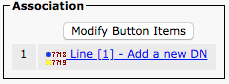
Opmerking: Dit document heeft geen betrekking op de volledige lijnconfiguratie voor het BOT-apparaat. De lijnconfiguratie is een standaardconfiguratie die voor alle telefoons moet worden uitgevoerd en is geen configuratie die specifiek is voor BOT-apparaten.
Tip: Zodra u een directory nummer hebt ingesteld, moet het BOT-apparaat de eindgebruiker van CUCM koppelen aan het directory nummer. Dit kan worden gedaan door te scrollen naar de onderkant van de configuratie van het foldernummer en door Associate End Gebruikers te selecteren. Deze configuratie is vereist als u Jabber voor telefoonaanwezigheid wilt gebruiken.
Spraak configureren
Jabber voor Android kan voicemail-berichten ophalen en afspelen die zijn opgeslagen op Cisco Unity Connection. Als u voicemail voor Jabber voor Android wilt instellen, volgt u de onderstaande stappen:
Unity Connection-configuratie
Start door te loggen op de webpagina voor Cisco Unity Connection en door te navigeren naar gebruikers > gebruikers.
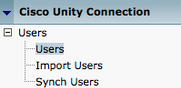
Wanneer dit wordt aangeboden met zoekgebruikers naar pagina en selecteer uw Jabber voor Android-gebruikers postvak.
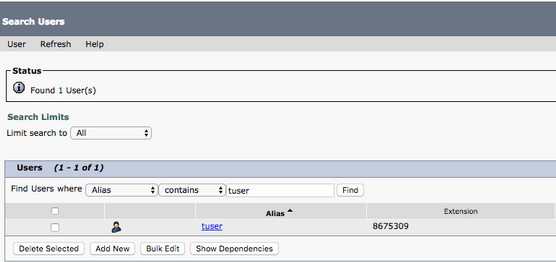
Zodra het wordt aangeboden met de pagina Gebruikershandleiding bewerken van de gebruikershandleiding geeft u de serviceoproepen op die worden ingesteld.

Via het linker navigatiedeelvenster naar serviceklasse > serviceklasse navigeren.
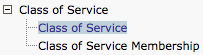
Wanneer u de zoekpagina Zoeken naar serviceklasse voorstelt en de serviceklasse selecteert die u eerder hebt aangegeven.
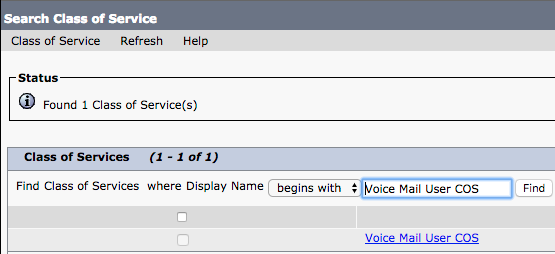
Controleer eens op de pagina Serviceklasse bewerken of het volgende:
- Controleer dat het aankruisvakje voor de optie Gebruikers toestaan om het web in te schakelen en RSS feeds te gebruiken.
- Controleer ook dat de optie Gebruikers toestaan om Unified client te gebruiken voor voicemail ingeschakeld is door het vakje bij de achternaam te controleren.
Nadat de configuratie van de serviceklasse is geverifieerd, navigeer naar systeeminstellingen > Geavanceerd > API-instellingen in het linker navigatiedeelvenster. Schakel alle drie de instellingen in die op de pagina API-configuratie zijn gepresenteerd.

CUCM-configuratie
Nu Unity Connection is ingesteld, gaan we naar de CUCM-configuratie voor Jabber voor Android-voicemail. Start door te navigeren naar gebruikersbeheer > Gebruiker Instellingen > UC Service.
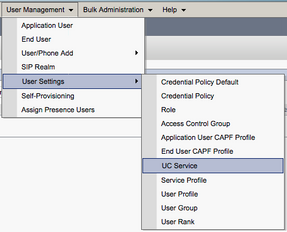
Selecteer eenmaal op de pagina UC Services op zoeken en Lijst toevoegen Nieuw.

Selecteer voicemail van het UC Service Type bij de pagina UC Service Configuration en selecteer Volgende.

U wordt dan met de pagina UC Service Configuration gepresenteerd. Start door Unity Connection te selecteren uit de uitrollijst van producttype. U dient ook een Naam voor de Voice-e-mail UC Service te configureren evenals de IP-, hostname of FQDN-naam (Full Qualified Domain Name Name, FQDN) van de Unity Connection-server die REST- en Jettyservices uitvoert.
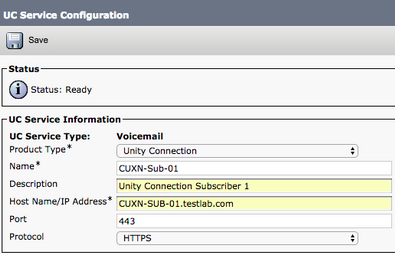
Opmerking: maximaal drie voicemail UC Services kunnen worden toegewezen aan een UC Service Profile.
Nu de UC-service(s) van de voicemail is (zijn) gedefinieerd, toewijzen we deze aan het serviceprofiel. Start door te navigeren naar Gebruikersbeheer > Gebruikersinstellingen > Serviceprofiel.
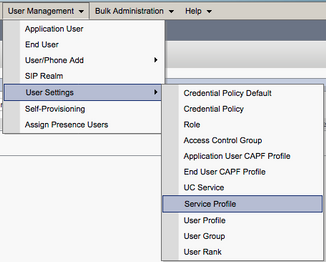
Selecteer in het menu Zoeken en Aangepaste Service Profiles naar en selecteer het serviceprofiel dat door uw Jabber voor Android-gebruikers wordt gebruikt of maak een nieuw serviceprofiel door Add New te selecteren.

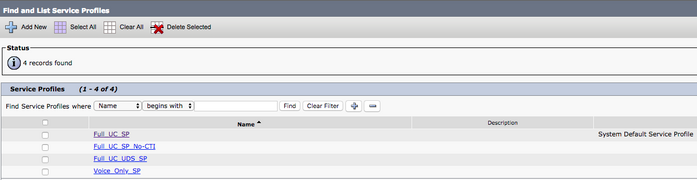
Klik eenmaal in de pagina Service Profile Configuration op de sectie Voice-e-mail Profile en verdeel de Voice-e-mail UC-service(s) aan het serviceprofiel en selecteer Opslaan.
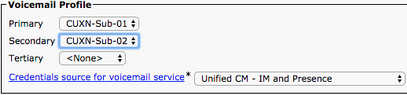
Opmerking: De Jabber voor Android-instelling hierboven gaat ervan uit dat Unity Connection gebruik maakt van LDAP-verificatie. In gevallen waarin postvakjes niet ingebouwd zijn, raadpleegt u de Cisco On-Premises Invoergids.
Map configureren
Jabber voor Android is afhankelijk van telefoongidsservices voor het oplossen van zakelijke contacten. Jabber kan directory-resolutie uitvoeren via Light Directory Access Protocol (LDAP) of CUCM User Data Services (UDS). Raadpleeg de onderstaande secties voor informatie over de configuratie van LDAP- of UDS-directory services voor Jabber voor Android.
LDAP-adresservices
Jabber voor Android ondersteunt drie bekende LDAP-telefoongids services, zoals hieronder te zien is:
- Domain Services
- OpenLDAP
- Active Directory Light Directory Service (AD LDS)
Deze gids zal de stappen leveren om Jabber te configureren voor Android 12.1 of hoger om te integreren met Active Directory Domain Services, omdat dit een gebruikelijke integratie is.
Start door in te loggen op de webpagina van het CUCM-beheer en door te navigeren naar Gebruikersbeheer > Gebruiksinstellingen > UCM-service.
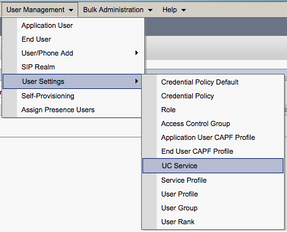
Selecteer eenmaal op de pagina UC Services op zoeken en Lijst toevoegen Nieuw.
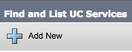
Selecteer de map uit de vervolgkeuzelijst UCS Service type en selecteer Volgende.

U wordt dan met de pagina UC Service Configuration gepresenteerd. Selecteer Map uitgebreid in de vervolgkeuzelijst Producttype. U dient ook een Naam voor de Directory UCS te configureren evenals de IP, Hostname of Full Qualified Domain Name (FQDN) van de directory server.
Standaard zal het verbindingstype worden ingesteld op Global Catalog waarbij ervan wordt uitgegaan dat een Microsoft Domain Controller als adresbron wordt gebruikt. Als er een Global Catalog Server is in gebruik moet het Port nummer in de configuratie worden ingesteld op 3268. Cisco adviseert het gebruik van een Global Catalog server als een directory resource, omdat het efficiëntere resoluties van vragen bevat.
Tip: In gevallen waarin u geen domeincontroller voor Microsoft Active Directory Domain Services gebruikt, dient de Directory UC Service Port op 389 Connection Type te zijn ingesteld op Ldap.
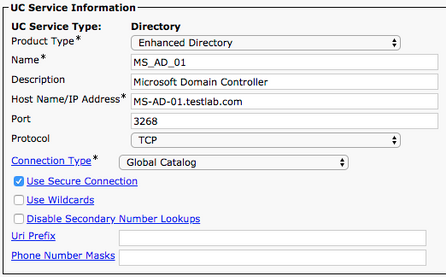
Opmerking: maximaal drie UC-services van mappen kunnen worden toegewezen aan een UC-serviceprofiel.
Nu de UC-service(s) van de map is (zijn) gedefinieerd, toewijzen we ze aan het serviceprofiel. Start door te navigeren naar Gebruikersbeheer > Gebruikersinstellingen > Serviceprofiel.
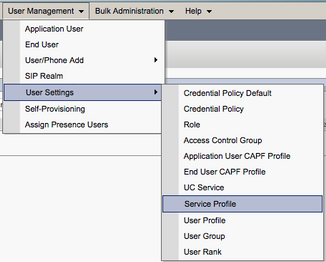
Selecteer in het menu Zoeken en Aangepaste Service Profiles naar en selecteer het serviceprofiel dat door uw Jabber voor Android-gebruikers wordt gebruikt of maak een nieuw serviceprofiel door Add New te selecteren.


Draai eenmaal in de pagina Service Profile Configuration naar het Directory Profile-profiel en wijs de Directory UC Service(s) aan het Service-profiel toe. U moet ook de zoekbasis voor de actieve map definiëren. Dit moet de organisatie-eenheid of -map zijn waar uw zakelijke gebruikers zich bevinden.
Tijdens het configureren van het gedeelte van het profiel van de map zult u ook een methode voor directory-verificatie moeten configureren. Controleer het aanvinkvakje in de buurt van de "Use Logged On User Credential" om anonieme vragen te voorkomen en Jabber te dwingen zich te authentiseren met de referenties die tijdens het loggen van Jabber zijn ingevoerd. Als AanAan Gebruiker Gebruiker Gebruiker Gebruiker zonder te controleren geen anonieme toegang de folder server. Anonieme toegang tot een directory wordt niet aanbevolen door Cisco.
Nadat u het configureren van het geselecteerde Directory Profile hebt uitgevoerd, selecteert u Save.
Opmerking: Als u CUCM 10.X - 11.5.X gebruikt, bevat het gedeelte Map Profile van het Service Profile ook gebruikersnaam- en wachtwoordvelden die het mogelijk maken om een vooraanstaande naam te gebruiken als de gebruiker ID die is geautoriseerd om vragen op de LDAP-server uit te voeren. In CUCM 12.X als u één gebruikersid voor authenticatie voor telefoongids services wilt gebruiken, moet u de parameters ConnectionUser en ConnectionPassword in jabber-fig.xml gebruiken.
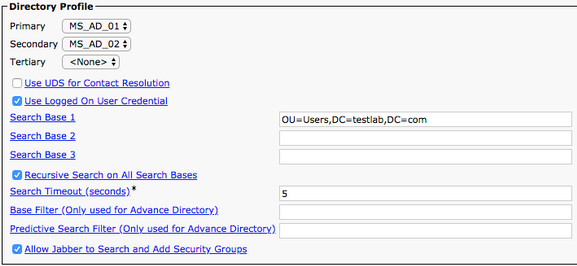
Waarschuwing: Cisco Jabber vraagt contactbron met behulp van verschillende eigenschappen, niet al deze eigenschappen zijn standaard geïndexeerd. Om efficiënte zoekopdrachten te garanderen, moeten de eigenschappen die door Cisco Jabber worden gebruikt, op de directory server geïndexeerd zijn. Raadpleeg voor meer informatie het gedeelte LDAP Voorwaarden van de Jabber Planning Guide.
UDS-adresservices
CUCM User Data Services (UDS) biedt een API voor contactbronnen die door Jabber via de mobiele en externe toegang van Cisco expressway voor de contactresolutie kan worden gebruikt en is een optionele contactservice voor klanten op het bedrijfsnetwerk. De UDS-contactbron gebruikt de Unified CM-informatie voor eindgebruikerstalen om een adresresolutie te bieden.
Start door te loggen op de webpagina van het CUCM-beheer en door te navigeren naar gebruikersbeheer > gebruikersinstellingen > Serviceprofiel.
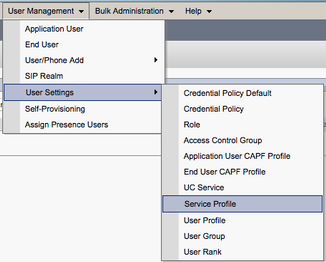
Selecteer in het menu Zoeken en Aangepaste Service Profiles naar en selecteer het serviceprofiel dat door uw Jabber voor Android-gebruikers wordt gebruikt of maak een nieuw serviceprofiel door Add New te selecteren.

Eenmaal in de pagina Serviceprofiel scrollen naar beneden Map Het gedeelte van het profiel en controle van het aankruisvakje Gebruik UDS voor contactresolutie en selecteer Opslaan.
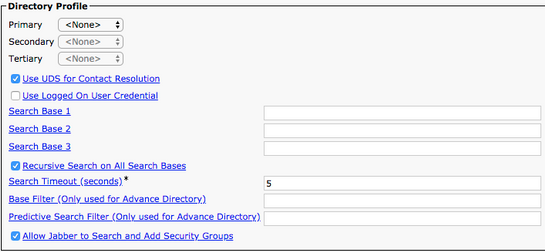
Als UDS op het serviceprofiel is ingeschakeld, zal Jabber voor Android tijdens het Jabber-logproces automatisch de CUCM UDS-servers detecteren.
CUCM-eindgebruikers configureren
De end-user configuratie van CUCM is een cruciale stap in de implementatie van Jabber voor Android, omdat veel Jabber-functies afhankelijk zijn van deze configuratie. In het onderstaande beeld worden alle Jabber-configuraties weergegeven die afhankelijk zijn van de CUCM-eindgebruikersconfiguratie.
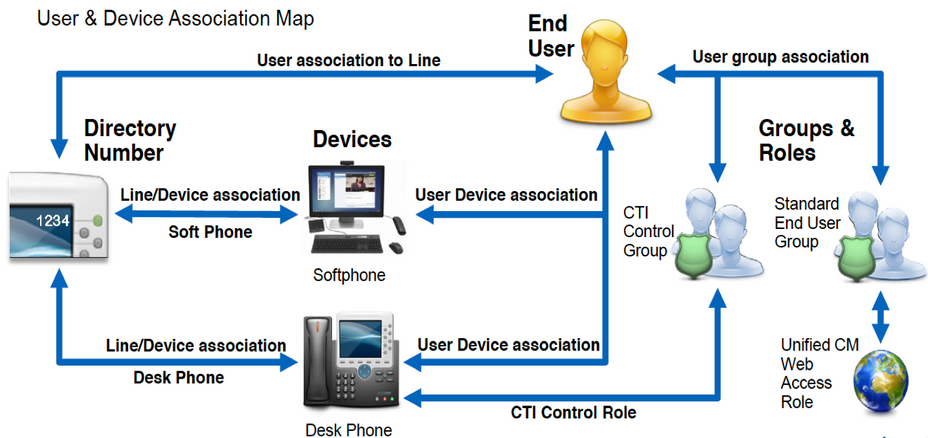
U kunt Jabber voor Android CUCM configureren als eindgebruiker start door te loggen op de webpagina van CUCM-beheer en door te navigeren naar gebruikersbeheer > Eindgebruiker.
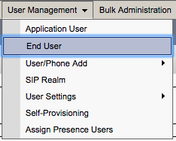
Via het menu Gebruikers zoeken en selecteren het menu Gebruikers van Find en LAN selecteert u de eindgebruiker die u wilt configureren voor Jabber voor Android.

Nadat u op de webpagina Eindgebruiker Configuration naar het gedeelte Service Settings is verwezen, kunt u de eindgebruiker de services toewijzen die u wilt gebruiken. Om een gebruiker in staat te stellen om voor Android in te loggen, moet u de dienst Home Cluster inschakelen door het aanvinkvakje naast de servicenaam te controleren.
Als uw eindgebruikers Jabber voor Android zullen gebruiken voor onmiddellijke boodschap, zult u hun eindgebruiker voor de service moeten inschakelen door het aanvinkvakje naast het veld Enable User voor Unified IM and Presence te controleren.
Vervolgens wilt u een serviceprofiel toewijzen door een serviceprofiel te selecteren uit de vervolgkeuzelijst UC Service Profile. Het serviceprofiel wordt gebruikt om de Jabber-client te voorzien van een CUCM UC-serviceconconfiguratie. .
Opmerking: Als u geen serviceprofiel aan de CUCM-eindgebruiker toevoegt, dan gebruikt de gebruiker automatisch het serviceprofiel dat is ingesteld als het systeemstandaardserviceprofiel.

Vervolgens gaat u naar het gedeelte Apparaatinformatie. Hier kunt u de door CUCM gecontroleerde apparaten beheren. Wijs de gebruiker hun softphone (BOT) toe. CUCM biedt deze lijst met apparaten aan Jabber voor Android tijdens het inloggen van Jabber.

U kunt een apparaat aan een gebruiker toewijzen door de knop Apparaatassociatie te selecteren. U wordt dan voorgesteld in het menu Gebruikershandleiding. Vanaf hier kunt u naar de CUCM-apparaten zoeken. Wanneer u een apparaat vindt, plaatst u een vinkvakje naast het apparaat en selecteert u Geselecteerde wijzigingen opslaan.

scrollen nu naar beneden naar het gedeelte Directory Number Association en selecteer de primaire extensie van CUCM-eindgebruikers vanuit de vervolgkeuzelijst Primaire extensie.

Klik vervolgens op het gedeelte Informatie over toegangsrechten. Hier toewijzen we de permissies die Jabber nodig heeft voor Android.
De onderstaande tabel (Tabel 1.1) geeft alle vereiste rollen, hun privileges en de reden waarom Jabber de toegewezen rol nodig heeft, weer.
Tabel 1.1
| Roles | Privileges/resources | Gebruik van Jabber-rol |
| Standaard CCM-eindgebruikers | verleent een inlogrecht van de eindgebruiker aan de Cisco Unified CM-gebruikersopties. | Jabber SOAP-verificatie |
| Standaard CCMUSER-beheer | Hiermee kunt u de Cisco Unified CM-gebruikersopties instellen. | Jabber ZEEP Verificatie |
Als u een toegangsgroep aan de eindgebruiker van CUCM wilt toewijzen, selecteert u de knop Toevoegen aan toegangscontrolegroep.
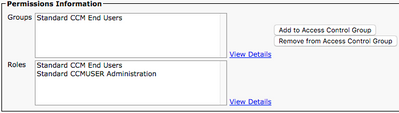
Zoek vervolgens naar de groep toegangscontrole die u wilt toevoegen en selecteer het selectieteken in de buurt van de naam van de toegangscontrolegroepen. Selecteer na voltooiing de knop Geselecteerde toevoegen.
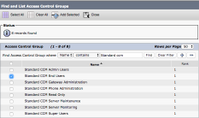
Service-detectie
Om de client van Cisco Jabber in staat te zijn om in te loggen moet u eerst op de hoogte zijn van de services (CUCM, IM&P of Expressway) die u zal gebruiken voor verificatie en configuratie ophalen. Cisco raadt aan automatische servicedetectie te configureren met behulp van DNS-records (Domain Name System) voor servicelocatie (SRV), aangezien dit een naadloze gebruikerservaring en een eenvoudig beheer biedt.
De onderstaande afbeelding is een grafische weergave van het proces voor het automatisch detecteren van de Jabber-service.
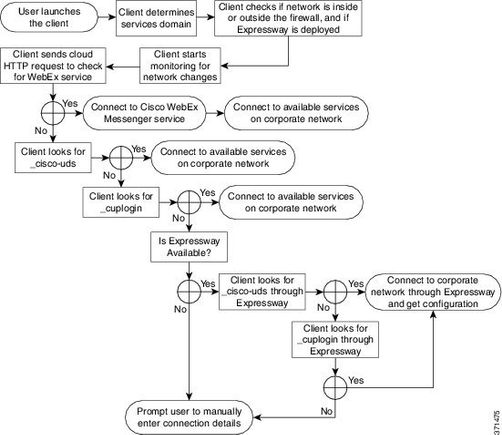
Als u DNS SRV-record aan Microsoft DNS Manager wilt toevoegen, navigeer dan naar uw domein en vergroot u de boom. Klik met de rechtermuisknop op de map _tcp en selecteer Overige nieuwe records...
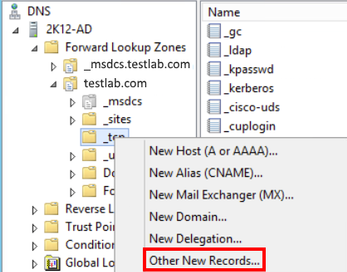
Wanneer dit wordt weergegeven in het venster Resource Record, markeert u de servicelocatie (SRV) en vervolgens selecteert u Record maken...
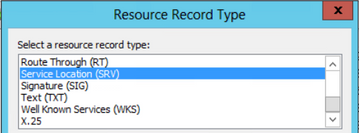
Daarna wordt u voorgesteld in het venster "New Resource Record". Hier vormt u een SRV-record voor elk van de CUCM-servers die zullen worden gebruikt voor de raadpleging van Jabbers voor de initiële UDS-home cluster.
Hieronder staat een configuratievoorbeeld voor de_cisco-udsSRV record. In dit voorbeeld lost het _cisco-uds record op tot drie CUCM-knooppunten binnen een CUCM-cluster.
_cisco-uds._tcp.testlab.com SRV service location:
priority = 6
weight = 30
port = 8443
svr hostname = cucm3.testlab.com
_cisco-uds._tcp.testlab.com SRV service location:
priority = 2
weight = 20
port = 8443
svr hostname = cucm2.testlab.com
_cisco-uds._tcp.testlab.com SRV service location:
priority = 1
weight = 5
port = 8443
svr hostname = cucm1.testlab.com
Cisco Jabber downloaden en installeren
Begin met het openen van de Android Play Store op het Android-apparaat.
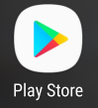
Ooit in de Play Store-toepassing zoekt u Jabber in de zoekbalk voor afspelen. Nadat u de Cisco Jabber-toepassing hebt gevonden, selecteert u gewoon de toepassing en kiest u de optie om te INSTALL.
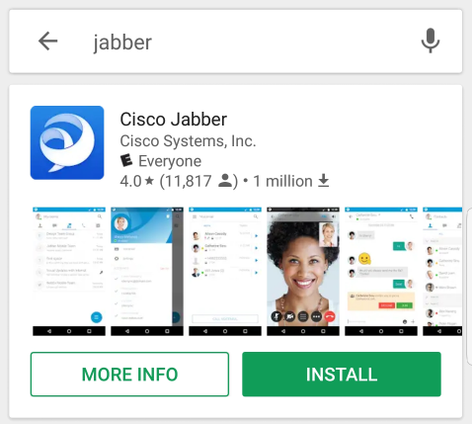
Inloggen op Jabber
Om een eerste inlognaam voor Jabber voor Android uit te voeren, start u met de Cisco Jabber-toepassing op het Android-apparaat en de lancering ervan.
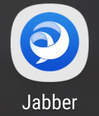
Zodra de Jabber voor Android is gestart, wordt u bij de Gebruiksrechtovereenkomst voorgesteld. Lees de mededelingen en de gebruiksvoorwaarden door. Als u wilt doorgaan, selecteert u Aanvaarden.

Jabber zal vervolgens om toestemming vragen om te integreren met de native telefoontjes, contacten en opslagfuncties van de Android-telefoon. Als dit acceptabel is en u wilt doorgaan met Jabber loggenIn selecteert u BEGINNEN.

Daarna wordt in de Jabber-toepassing het inlogscherm voor de Service discovery weergegeven. Hier geeft u de gebruikersnaam voor Jabber en het domein aan dat gebruikt zal worden voor een serviceontdekking (voorbeeld. tuser@testlab.com). Ga als volgt te werk met de inlogknop en selecteer de knop DOORGAAN.
Nadat de servicedetectie is voltooid, wordt u gevraagd de aanmeldingsgegevens voor het Jabber-logbestand te verstrekken. Geef een geldige gebruikersnaam en wachtwoord voor Jabber op en selecteer Invoegen.
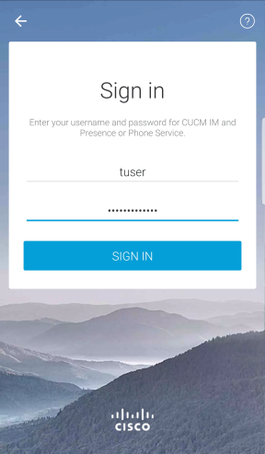
Bijgedragen door Cisco-engineers
- Joel BurleighCisco TAC
Contact Cisco
- Een ondersteuningscase openen

- (Vereist een Cisco-servicecontract)

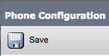
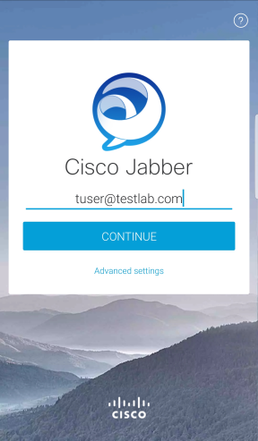
 Feedback
Feedback